Stáhněte si Pixel Experience ROM na Sharp Aquos S2 s Androidem 9.0 Pie
Vlastní Rom / / August 05, 2021
Sharp Aquos S2 byl uveden na trh v srpnu 2017. Smartphone vycházel z krabice s Androidem 7.1.1 Nougat. Zde máme nejnovější vlastní ROM, která přináší všechny funkce telefonu Google Pixel ve vašem Sharp Aquos S2. Tato vlastní ROM je známá jako Google Pixel Experience ROM. Nyní si můžete stáhnout a nainstalovat Pixel Experience ROM na Sharp Aquos S2 založený na Androidu 9.0 Pie.
Nový Android Pie přináší několik designových změn nástupce Android Oreo, ale nejpozoruhodnější je navigační systém založený na gestech. Mezi další funkce systému Android 9 Pie patří nový design uživatelského rozhraní s rychlým nastavením, přepracovaný posuvník hlasitosti, pokročilá baterie s podporou AI, zářez Podpora, Vylepšený adaptivní jas, Ruční výběr motivů, Dashboard pro Android, který Google nazývá Digital Wellbeing, a další funkce.
Obsah
- 1 Co je Pixel Experience ROM?
-
2 Kroky k instalaci Pixel Experience ROM na Sharp Aquos S2
- 2.1 Předpoklad:
- 2.2 Požadovaná stahování:
- 2.3 Metoda 1: Instalace pomocí TWRP Recovery
- 2.4 Metoda 2: Instalace přes ADB Sideload
Co je Pixel Experience ROM?
[su_youtube_advanced url = ” https://www.youtube.com/watch? v = PTEv3MGNmgs & t = 4s ”control =” alt ”rel =” no ”theme =” light ”]
Jak název napovídá, ROM přináší to pravé Google Pixel Experience ROM na Sharp Aquos S2. Má všechny funkce a aplikace, které jsou součástí balení smartphonu Google Pixel. S touto ROM nyní můžete zažít skutečný Pixel Smartphone. S touto ROM si můžete užít
- Všechny Google Apps
- Pixel Launcher s podporou kulatých ikon
- Animace spouštění pixelů
- Asistent Google
- Zvuky pixelů
- Živé tapety Pixel
- Vykořenit
- Kulatá ikona pro nastavení
- Modrý přízvuk pixelu
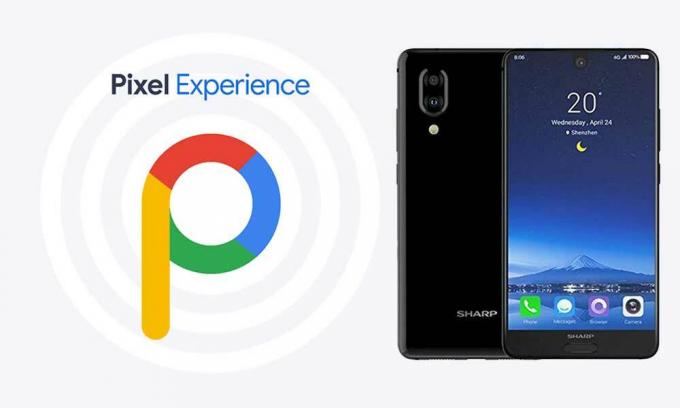
Zde si můžete stáhnout a nainstalovat nejnovější ROM Google Pixel Experienced ROM pro Sharp Aquos S2 na základě Android 9.0 Pie, který je nyní k dispozici. ROM je stabilní a lze jej použít jako každodenní ovladač.
Kroky k instalaci Pixel Experience ROM na Sharp Aquos S2
Chcete-li nainstalovat tuto ROM na Sharp Aquos S2, musíte nejprve na svém zařízení odemknout bootloader a poté nainstalovat TWRP Recovery. Pokud již TWRP máte, můžete jednoduše postupovat podle níže uvedeného průvodce instalací TWRP Recovery.
ROM je stále v experimentech. GetDroidTips nebude odpovědný za jakékoli interní / externí poškození zařízení, ke kterému může dojít při / po dodržování této příručky.
Předpoklad:
- Podporovaný smartphone: Sharp Aquos S2 (obr.)
- Nabijte Sharp Aquos S2 na dostatečnou úroveň nabití baterie, abyste zabránili náhlému vypnutí během procesu.
- Důrazně vám doporučujeme provést úplnou zálohu vašich osobních údajů, včetně interního úložiště. Telefon bude naformátován, takže na něj buďte připraveni. Můžete také sledovat naše Průvodce zálohováním Android za stejné. [Postupujte libovolnou metodou]
- Jak zálohovat telefon Android bez ROOT
- Jak zálohovat kompletní sklad nebo vlastní ROM pomocí obnovy TWRP
- Zálohujte své aplikace a data pro Android pomocí Titanium Backup
- Jak zálohovat telefon Android přímo do počítače pomocí TWRP !!
- Jak zálohovat data na zařízení Android
- Pokud již máte TWRP: potom můžeš Vytvořte a obnovte zálohu Nandroid přes TWRP
- K připojení telefonu k počítači potřebujete kabel USB.
Požadovaná stahování:
- Stažení Ovladače USB pro Android.
- Musíte odblokovat bootloader na vašem zařízení.
- Stáhnout a nainstalovat Obnova TWRP na Sharp Aquos S2. [Jak nainstalovat]
- Stáhněte si Pixel Experience GSI Treble ROM zde: Klikněte zde
- Stažení Magisk zip soubor pro root vašeho zařízení nebo flash SuperSU zip soubor
Metoda 1: Instalace pomocí TWRP Recovery
- Nejprve nezapomeňte stáhnout a přesunout všechny výše požadované balíčky ROM do interního úložiště Sharp Aquos S2.
- Nyní restartujte telefon do TWRP Recovery a přejetím prstem Povolit úpravy (zobrazí se pouze poprvé)
- Jakmile jste v TWRP Recovery, především. Vezměte si kompletní zálohování skladu nebo vlastní ROM pomocí TWRP.
- Nyní otřete mezipaměť, data a systém před blikáním paměti Pixel Experience ROM na Sharp Aquos S2.
- Chcete-li vymazat data: Přejděte na Vymazat -> Pokročilé vymazání, vyberte Dalvik / ART mezipaměť, mezipaměť, Systém, Prodejce a Data a poté přejetím proveďte vymazání. [su_note note_color = ”# fef0ef” text_color = ”# 000000 ″]Varování: Nezapomeňte vybrat Interní úložiště [/ su_note]

- Nyní můžete nainstalovat systémový obrazový soubor v TWRP: Instalovat -> Instalovat obrázek -> vyberte system.img

- A je to! Restartujte a užívejte si!
Metoda 2: Instalace přes ADB Sideload
—> Jak nainstalovat obecný systémový obraz na zařízení Project Treble
Doufám, že tato příručka pomohla nainstalovat Pixel Experience ROM na Sharp Aquos S2 na základě obrázků Project Treble GSI.
Pokud tato metoda nefunguje, přejděte na Pixel Experience ROM Phh-Treble vlákno v XDA a nahlaste svůj problém.
Související příspěvky:
- Top 10 funkcí aktualizace Android 9.0 Pie
- Běžné problémy a řešení Android 9.0 Pie
- Stáhnout Lineage OS 16: Seznam podporovaných zařízení (Android 9.0 Pie)
- Seznam zařízení podporovaných vlastní ROM AOSP Android 9.0 Pie
- Android 9.0 Pie: Seznam podporovaných zařízení, funkce a stahování
- Seznam zařízení podporujících technologii Pixel Experience ROM
Zdroj: XDA || Úvěry EnesSastim
Jsem technický redaktor obsahu a blogger na plný úvazek. Jelikož miluji zařízení Android a Google, zahájil jsem svou kariéru psaním pro operační systém Android a jejich funkce. To mě vedlo ke spuštění „GetDroidTips“. Absolvoval jsem Master of Business Administration na Mangalore University, Karnataka.



